Dung lượng pin iPhone luôn là vấn đề nhận được sự quan tâm từ nhiều tín đồ của “táo khuyết”. Nếu chiếc điện thoại của bạn đang trong tình trạng sụt pin nhanh chóng thì đừng bỏ qua những cách tiết kiệm pin iPhone hiệu quả trong bài viết dưới đây của ondeweb.net nhé.
I. Bật chế độ tiết kiệm pin trên iPhone
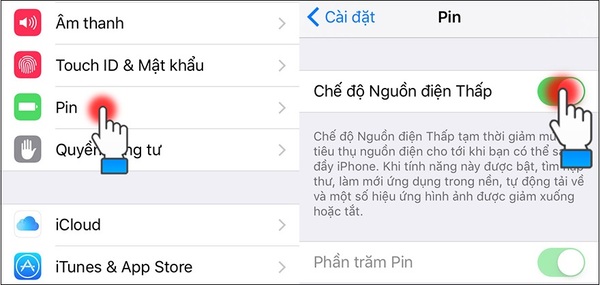
Chế độ tiết kiệm pin trên IOS sẽ tự động được kích hoạt khi dung lượng pin iPhone xuống dưới 20%. Nếu bạn kích hoạt tính năng này thì thời gian sử dụng pin có thể kéo dài thêm khoảng 3 tiếng nữ. Vì thế, hãy thực hiện ngay cách kích hoạt chế độ tiết kiệm pin iPhone như sau: Bạn vào phần Cài đặt -> chọn mục Pin -> Bật chế độ Tiết kiệm pin.
II. Điều chỉnh các ứng dụng nền trên iphone
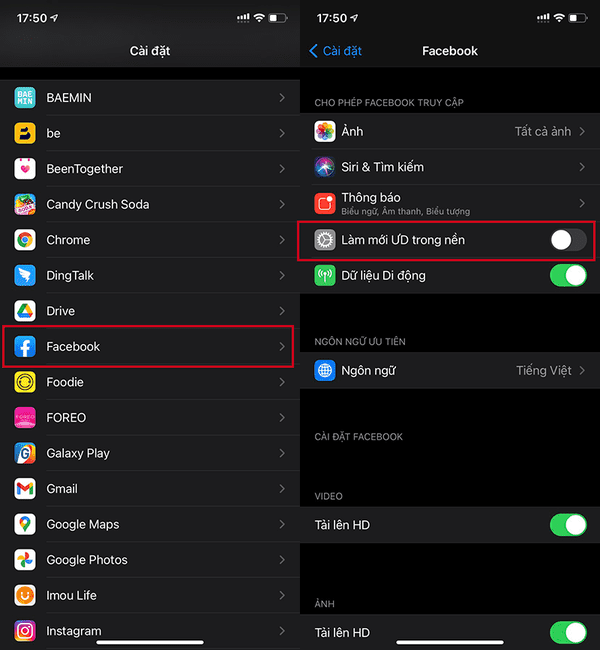
Khi nâng cấp IOS, những hoạt động dưới nền của iPhone có thể xung đột do các file cấu hình cũ được huyển lên cấu hình mới. Chính vì thế, để tiết kiệm pin bạn hãy thực hiện theo các bước sau:
- Bước 1: Bạn vào phần Cài đặt -> chọn Pin. Tại đây, bạn kéo xuống và tìm những ứng dụng đang tốn nhiều pin nhất.
- Bước 2: Sau đó bạn thoát về phần Cài đặt -> chọn ứng dụng ngốn pin nhất -> chọn vô hiệu hóa tính năng làm mới ứng dụng trong nền là được.
III. Tắt thông báo cho các ứng dụng
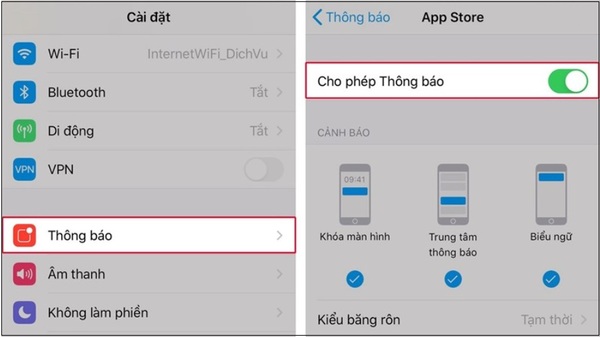
Những thông báo đẩy liên tục trên chiếc iPhone của bạn khi kết nối Internet chính là nguyên nhân khiến pin hao hụt nhanh chóng. Nếu không phải là những ứng dụng cần được thông báo ngay như Tin nhắn, email, điện thoại… thì bạn hãy chặn hết thông báo đó. Đây cũng là cách tiết kiệm pin iPhone hiệu quả cũng như giảm sự phiền toái của những thông báo không cần thiết. Bạn hãy vào phần Cài đặt -> chọn Thông báo -> chọn ngay mục Ứng dụng -> Cho phép thông báo hoặc không thông báo.
IV. Tắt dịch vụ vị trí trên iPhone
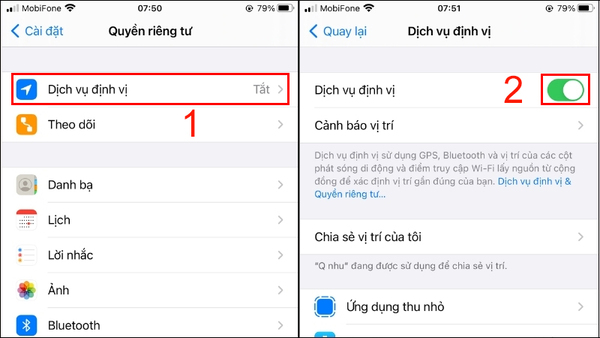
Dịch vụ vị trí là một tính năng có thể khiến chiếc iPhone của bạn sụt pin nhanh chóng đất. Bởi có rất nhiều ứng dụng khác cũng sử dụng vị trí nhưng hầu hết chúng không cần phải theo dõi vị trí của bạn khi không sử dụng. Tuy nhiên do một số ứng dụng có tùy chọn yêu cầu biết vị trí của người dùng, bất kể bạn có đang sử dụng nó hay không.
Vì thế, hãy dành chút thời gian để điều chỉnh lại quyền sử dụng định vị để giúp pin của iPhone được tối ưu hơn. Ví dụ, với những ứng dụng không cần vị trí thì bạn bạn ngừng cấp quyền truy cập định vị của nó. Đối với những ứng dụng cần sử dụng GPS thì bạn nên cho phép truy cập khi dùng ứng dụng là hợp lý nhất. Để có thể tiết kiệm pin bằng cách này, bạn hãy truy cập vào phần Cài đặt -> chọn Quyền riêng tư -> nhấn chọn Dịch vụ định vị -> chọn Khi sử dụng ứng dụng. Bạn cũng có thể chọn “Tắt vị trí chính xác” nếu ứng dụn đó không cần biết vị trí của bạn.
V. Tắt tính năng đồng bộ iCloud
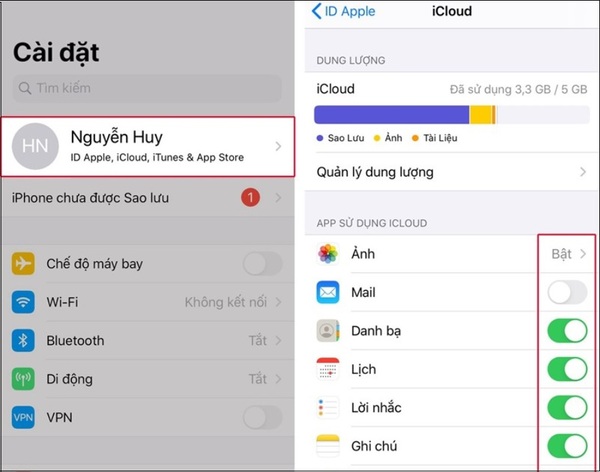
Một cách tiết kiệm pin iPhone khác mà bạn có thể áp dụng là tắt tính năng đồng bộ tren iCloud. Thông thường, sau 2 tuần iCLoud sẽ tự động đồng bộ để bạn không bị mất dữ liệu. Tuy nhiên, điều này cũng có nghĩa là nó sẽ chạy ngầm đẻ biết khi nào cần phải đồng bộ dữ liệu, vì thế nếu bạn không cần và muốn tự đồng bộ thì nên tắt tính năng này đủ hoặc chỉ cần đồng bộ một số thông tin cần thiết. Bạn hãy vào phần Cài đặt -> chọn Icloud -> điều chỉnh những ứng dụng không cần thiết đồng bộ sang chế độ Tắt.
VI. Tắt tính năng quảng cáo được cá nhân hóa
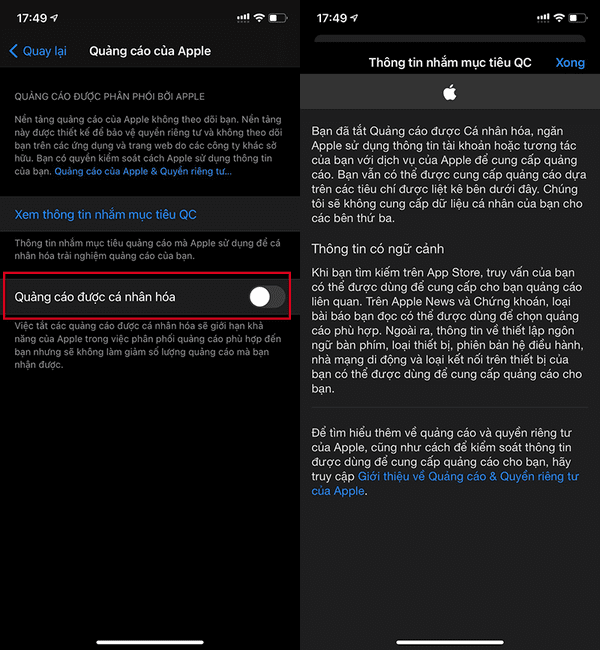
Những quảng cáo mà bạn thường nhìn thấy trên iphone là dựa vào tính năng này. Vì thế, việc vô hiệu hóa tính năng này sẽ giúp chiếc điện thoại của bạn tiết kiệm pin tối ưu. Để có thể tắt tính năng này, bạn hãy vào phần Cài đặt -> chọn Quyền riêng tư -> kéo xuống và chọn Quảng cáo của Apple. Tại đây bạn hãy gạt thành kéo sang màu xám để vô hiệu hóa tính năng Quảng cáo được cá nhân hóa.
VII. Ngắt các kết nối khi không dùng đến
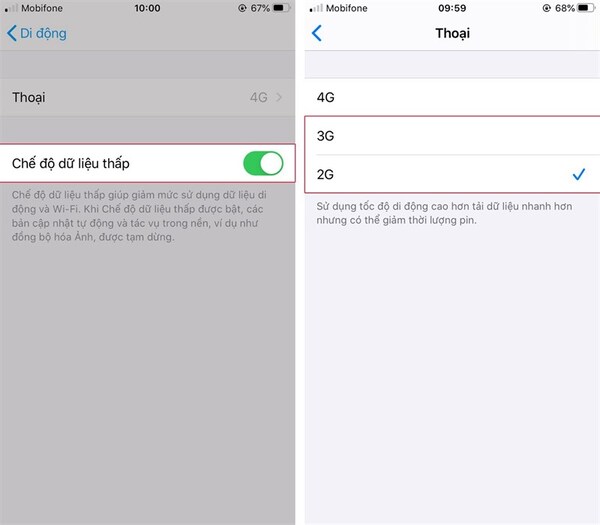
Nếu bật điện thoại để nghe gọi thì bạn nên tắt những kết nối không sử dụng đến, bởi chúng luôn ở trong trạng thái dò tìm thiết bị, chạy ngầm. Chính điều này sẽ khiến iPhone của bạn giảm pin nhanh chóng, ngay cả khi không dùng đến.
- Tắt kết nối 4G là cách tiết kiệm pin iPhone đơn giản: Nếu bạn không sử dụng đến kết nối 4G thì hãy chuyển sang 2G để kéo dài thời gian sử dụng pin hơn. Hoặc bật chế độ dữ liệu thấp để giảm mức sử dụng dữ liệu di động và Wifi nhé.
- Tắt Wifi, Bluetooth khi không dùng đến: Việc kết nối Bluetooth không tốn quá nhiều điện năng nhưng để tiết kiệm pin trong thời gian dài, bạn hãy vô hiệu hóa 2 tính năng này khi không dùng đến. Bạn chỉ cần vuốt ngược từ dưới màn hình iPhone lên để mở Control Center là có thể tắt Bluetooth và Wifi dễ dàng.
VIII. Tắt tính năng gửi dữ liệu chuẩn đoán và sử dụng
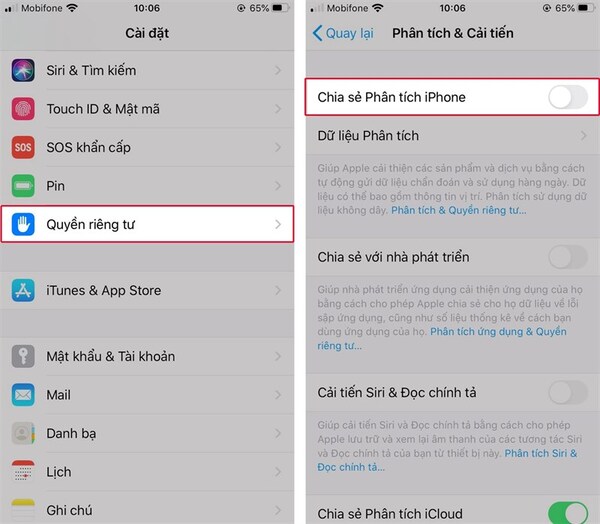
Thông thường chức năng này được ít người dùng đến, bởi nó không có ích cho lắm. Vì thế, bạn không nên để nó tự động gửi chẩn đoán dữ liệu sử dụng, bởi nó cũng ảnh hưởng đến pin khá nhiều. Bạn hãy vào phần Cài đặt -> chọn Quyền riêng tư -> chọn Phân tích và Cải tiến -> sau đó chọn Không chia sẻ phân tích iPhone.
IX. Tắt tính trợ lý giọng nói ảo Siri
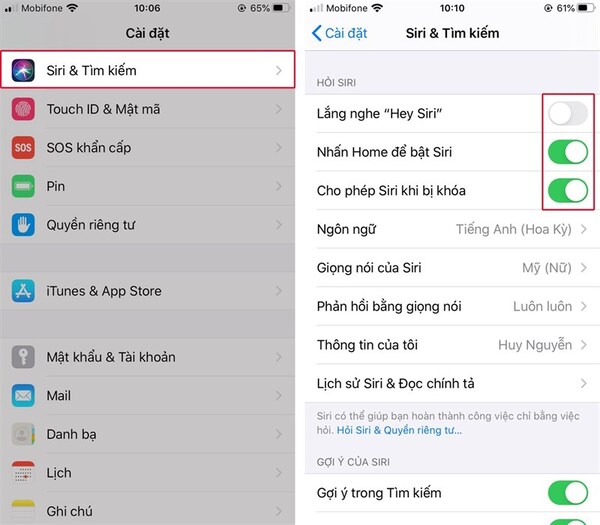
Trợ lý giọng nói ảo Siri không được sử dụng thường xuyên ngay tại những nước không hỗ trợ ngôn ngữ. Vì thế, tắt tính năng này đi cũng là cách tiết kiệm pin iPhone tối ưu. Bạn truy cập vào phần Cài đặt -> chọn Cài đặt chung -> chọn Siri & Tìm kiếm -> sau đó Tắt Siri. Ngoài ra, với những người dùng cần Siri nhưng không thường xuyên thì có thể tắt tính năng Phản hồi bằng giọng nói do chức năng sử dụng cảm biến nên cũng gây tốn pin.
X. Kiểm soát thời lượng sử dụng pin
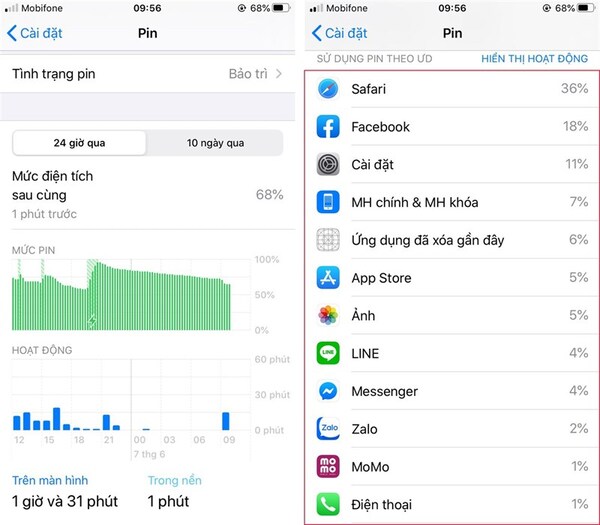
Với hệ điều hành IOS, bạn có thể kiểm soát được tổng thời gian sử dụng kể từ khi sạc đầy pin và việc sử dụng pin cho từng ứng dụng cụ thể. Điều này sẽ giúp bạn biết được ứng dụng nào tốn pin nhất đề điều chỉnh sử dụng nhằm bảo vệ pin lúc cần thiết hoặc bắt buộc phải tắt những ứng dụng đó để không gây “ngốn” pin. Bạn có thể kiểm tra bằng cách sau: vào phần Cài Đặt -> chọn Pin -> chọn Sử dụng pin.
Hy vọng với những cách tiết kiệm pin iPhone trên đây, bạn sẽ có thời gian sử dụng chiếc điện thoại của mình lâu dài và hiệu quả để phục vụ cho việc học cũng như công việc. Chúc các bạn thực hiện thành công.
